Kemas kini Nama Pengguna Overwatch 2 anda: Panduan Komprehensif
Nama Overwatch 2 anda adalah lebih daripada sekadar nama samaran; Ini identiti dalam talian anda. Tetapi bagaimana jika anda mahukan perubahan? Panduan ini memperincikan bagaimana untuk mengemas kini nama battletag atau dalam permainan anda di seluruh PC dan platform konsol.
Jadual Kandungan
- Bolehkah anda menukar nama anda dalam Overwatch 2?
- Cara menukar nama anda dalam Overwatch 2
- Menukar nama panggilan anda di PC
- Menukar nama anda di xbox
- Menukar nama pengguna anda di PlayStation
- Cadangan akhir
Bolehkah anda menukar nama anda dalam Overwatch 2?
Ya! Menukar nama anda adalah mudah, walaupun kaedah berbeza bergantung pada platform dan tetapan silang platform anda.
Cara menukar nama anda dalam Overwatch 2
Nama dalam permainan anda terikat dengan akaun Battle.net anda (Battletag).
Pertimbangan utama:
- Nama Percuma Perubahan: Anda mendapat satu perubahan battletag percuma.
- Perubahan Nama Berbayar: Perubahan seterusnya menanggung bayaran (kira -kira $ 10 USD; periksa kedai Battle.net rantau anda untuk kos yang tepat).
- Main Cross-Platform: Jika diaktifkan, gunakan kaedah PC. Jika dilumpuhkan, gunakan tetapan konsol.
Menukar nama samaran anda di PC (atau konsol dengan silang bermain diaktifkan)
- Lawati laman web Battle.net rasmi dan log masuk.
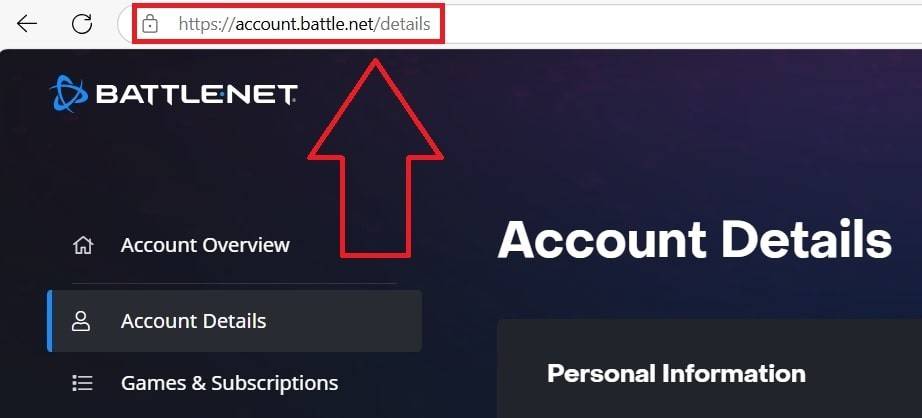 imej: ensigame.com
imej: ensigame.com
- Klik Nama Pengguna semasa anda (atas kanan).
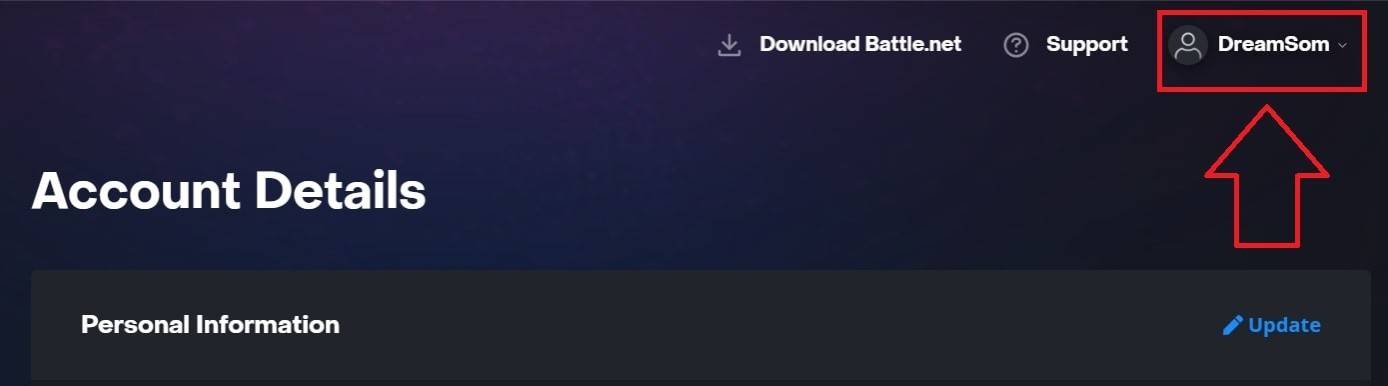 imej: ensigame.com
imej: ensigame.com
- Pilih "Tetapan Akaun," kemudian cari battletag anda.
- Klik "kemas kini" biru (ikon pensil).
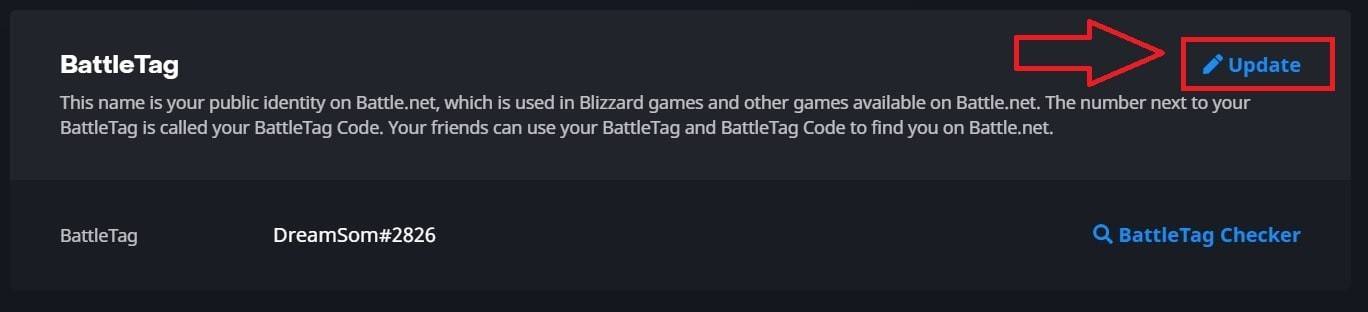 imej: ensigame.com
imej: ensigame.com
- Masukkan nama baru anda (mematuhi dasar penamaan battletag).
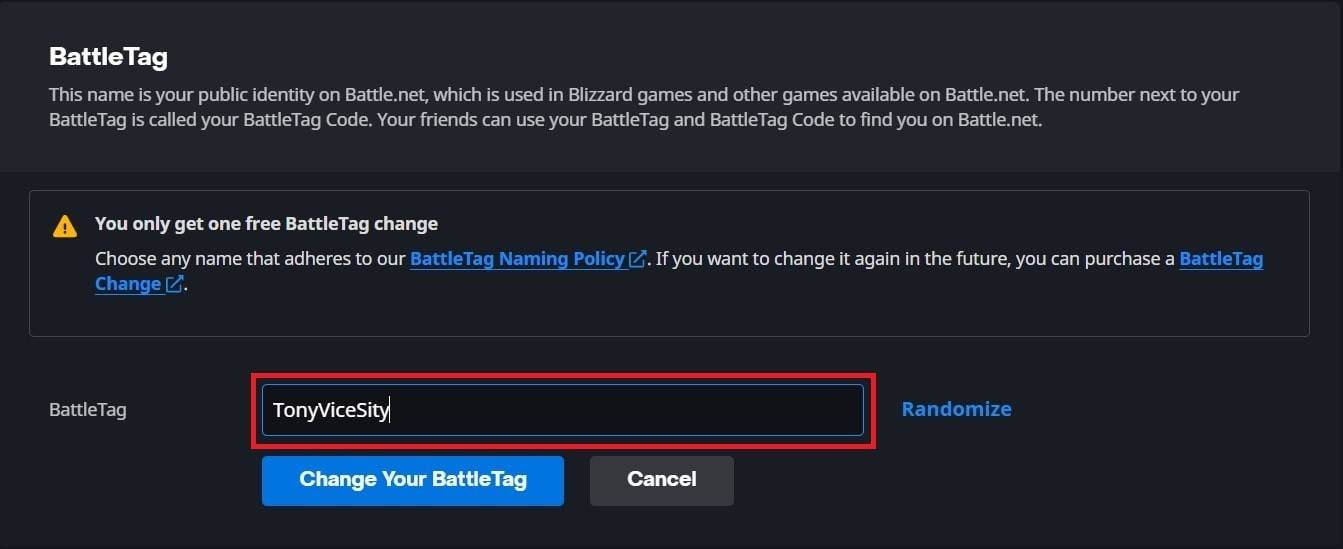 imej: ensigame.com
imej: ensigame.com
- Klik "Tukar Battletag anda."
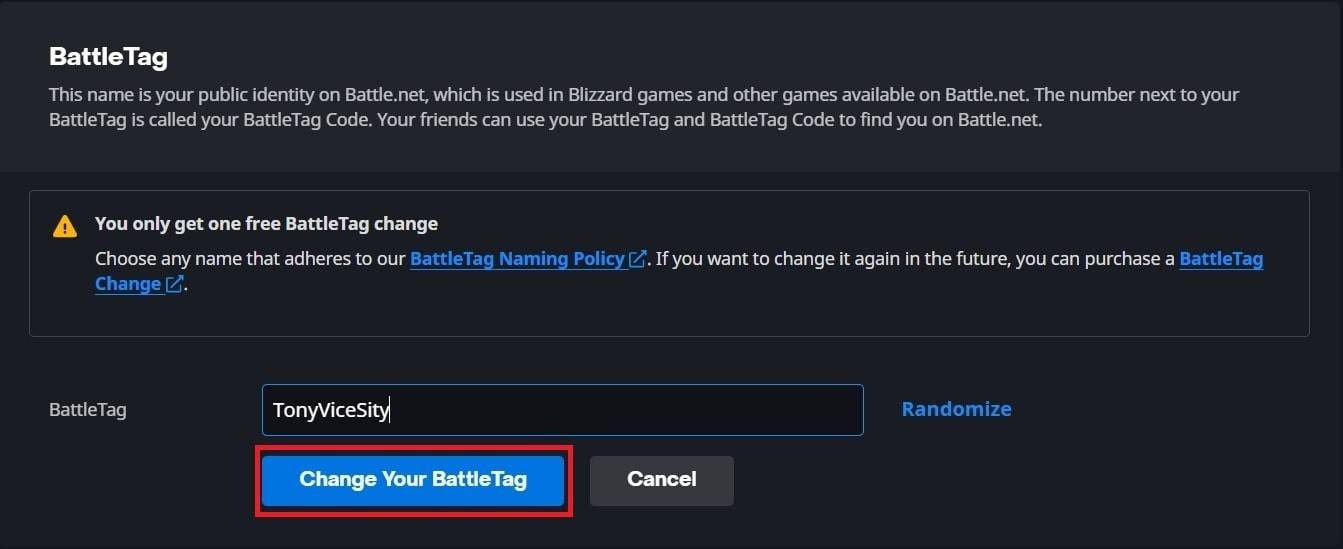 imej: ensigame.com
imej: ensigame.com
- Nota:* Kemas kini mungkin mengambil masa sehingga 24 jam untuk menyebarkan sepenuhnya.
Menukar nama anda di xbox (dilumpuhkan silang bermain)
- Tekan butang Xbox untuk membuka menu utama.
 imej: dexerto.com
imej: dexerto.com
- Navigasi ke "Profil & Sistem," maka profil Xbox anda.
 imej: xbox.com
imej: xbox.com
- Pilih "Profil Saya," kemudian "menyesuaikan profil."
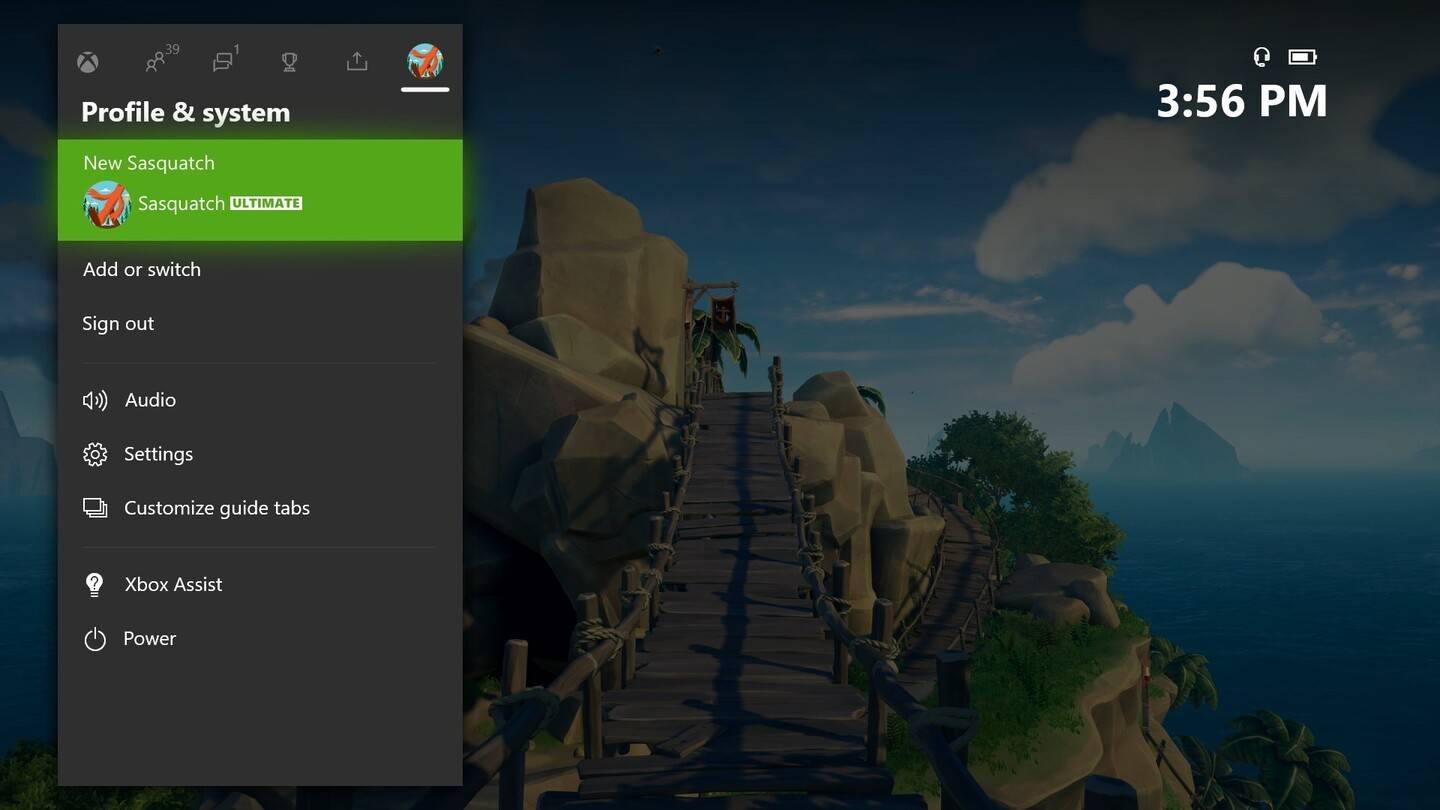 image: news.xbox.com
image: news.xbox.com
- Klik gamertag anda, masukkan nama baru, dan sahkan.
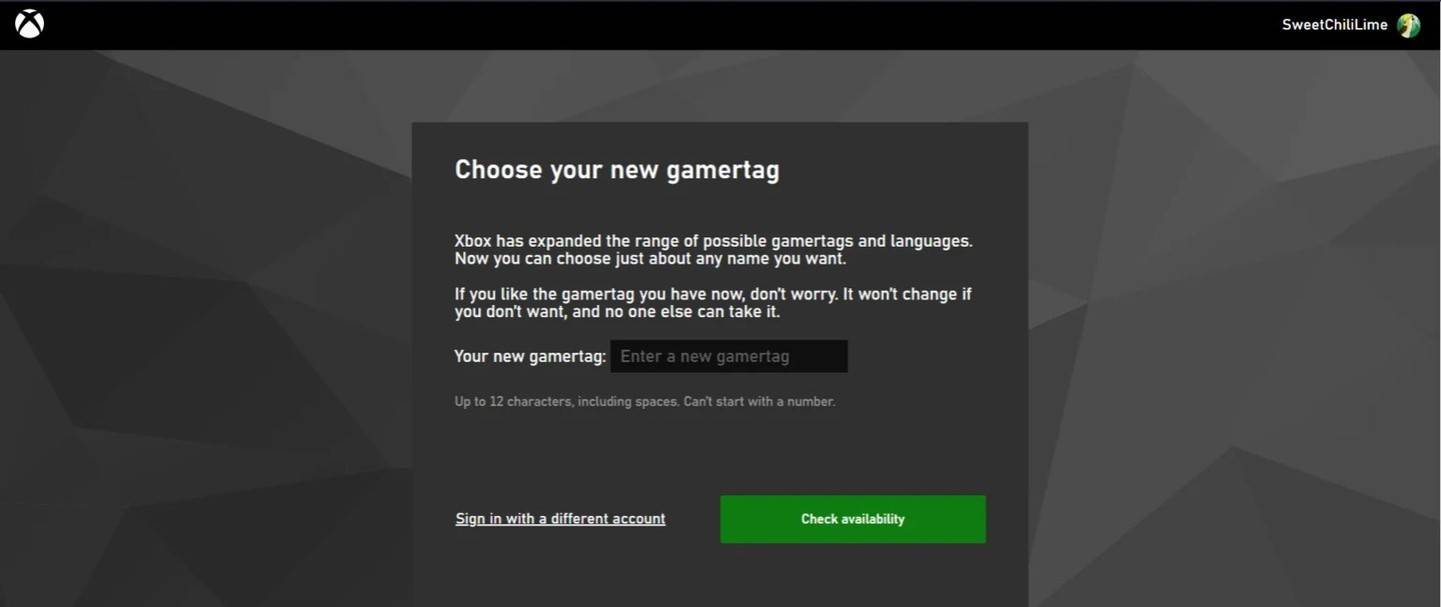 imej: androidauthority.com
imej: androidauthority.com
- Nota:* Ini hanya mempengaruhi pemain Xbox dengan dilumpuhkan silang. Yang lain akan melihat battletag anda.
Menukar nama pengguna anda di PlayStation (dilumpuhkan silang bermain)
- Tetapan Konsol Akses, kemudian "Tetapan."
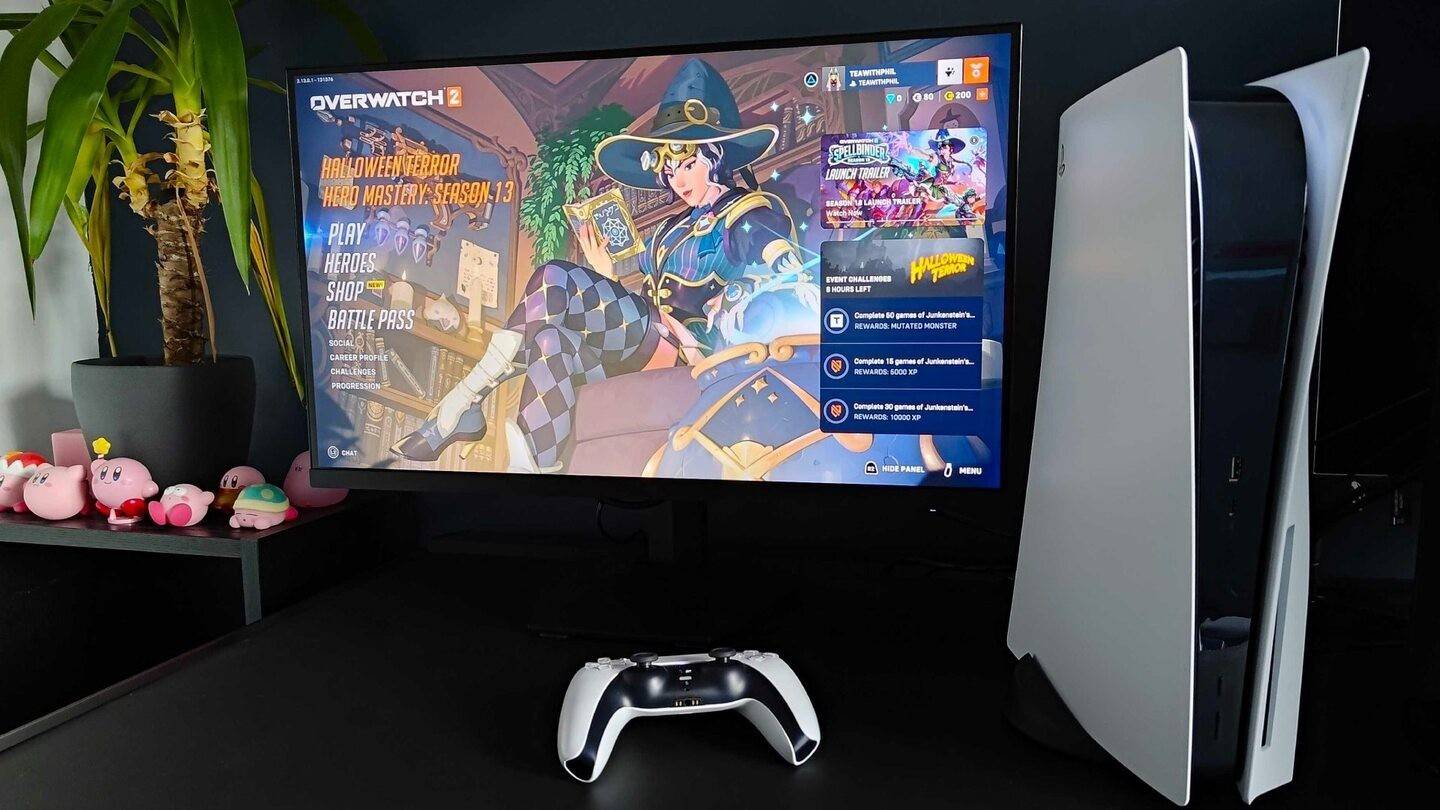 imej: inkl.com
imej: inkl.com
- Pergi ke "Pengguna dan Akaun," kemudian "Akaun," dan akhirnya "Profil."
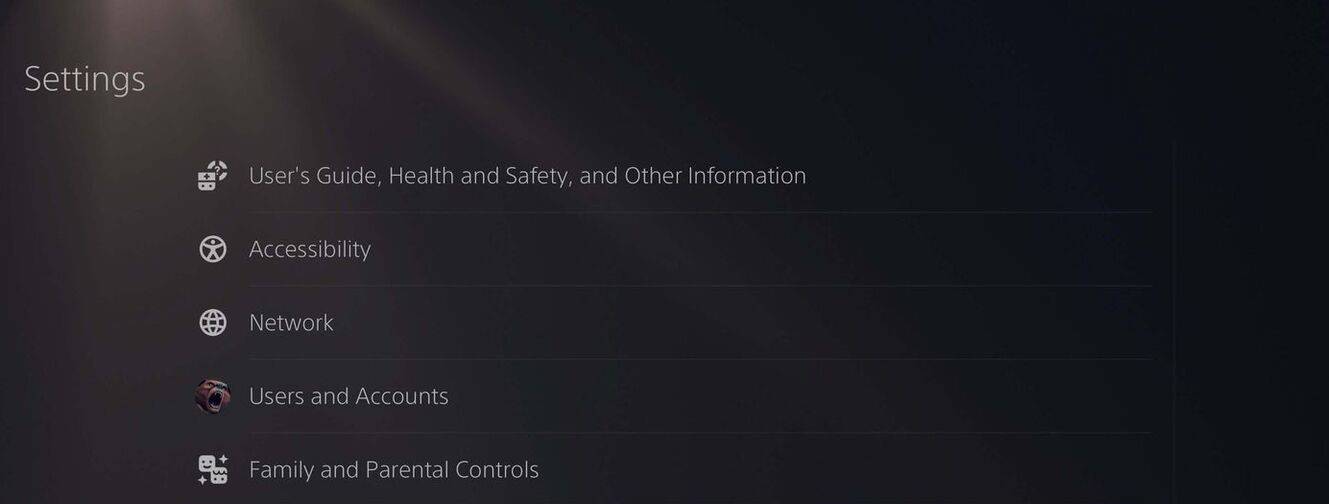 imej: androidauthority.com
imej: androidauthority.com
- Cari "ID dalam talian," pilih "Tukar ID dalam talian," masukkan nama baru anda, dan sahkan.
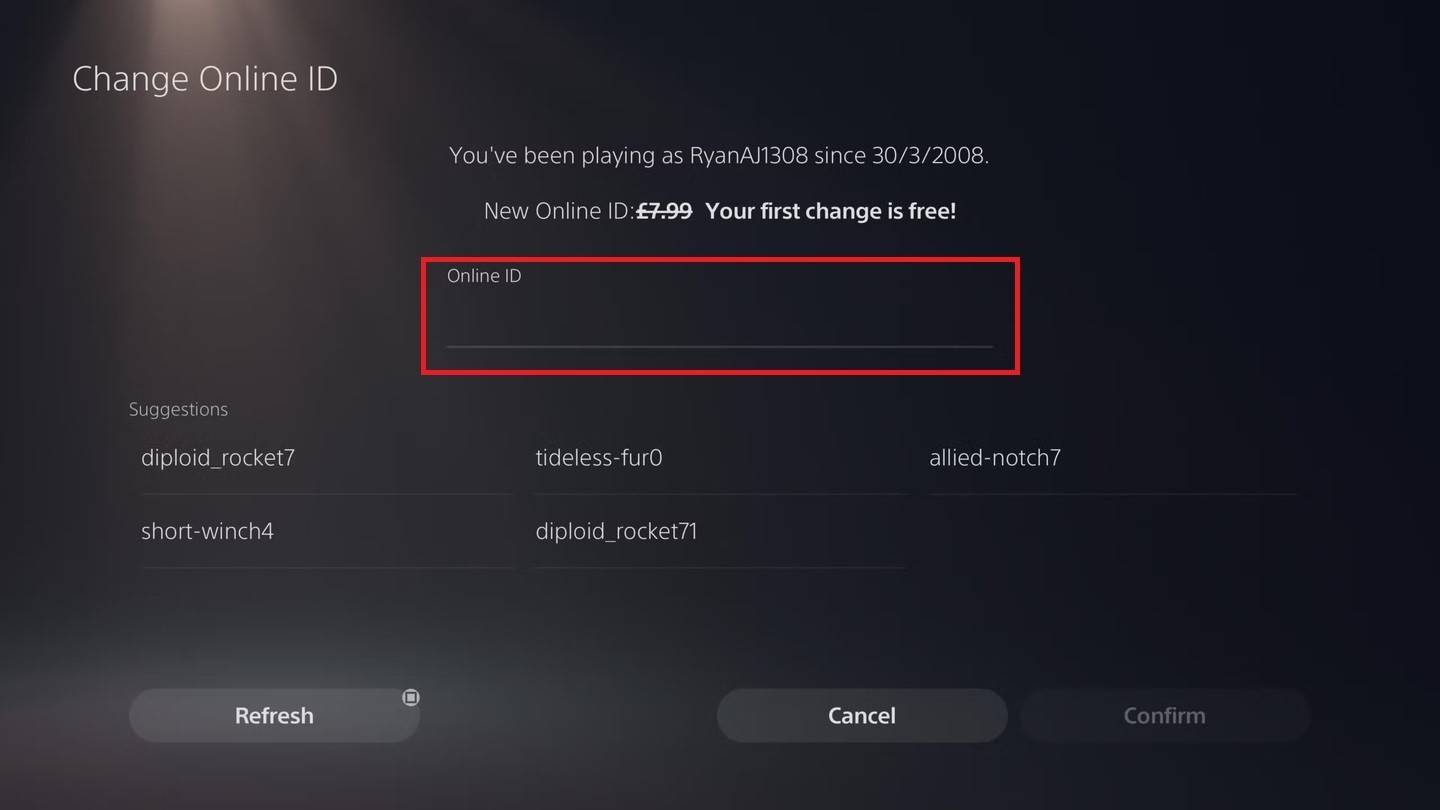 imej: androidauthority.com
imej: androidauthority.com
- NOTA:* Sama seperti Xbox, ini hanya memberi kesan kepada pemain PlayStation dengan dilumpuhkan silang bermain; Yang lain akan melihat battletag anda.
Cadangan Akhir
Sebelum menukar nama anda:
- Status Cross-Play: Tentukan jika silang bermain diaktifkan untuk memilih kaedah yang betul.
- Perubahan Battletag: Ingat had perubahan percuma dan yuran yang berkaitan untuk perubahan berikutnya.
- Battle.net Wallet: Pastikan dana yang mencukupi jika membayar perubahan nama.
Dengan mengikuti langkah -langkah ini, anda boleh mengemas kini nama pengguna Overwatch 2 anda dengan mudah dan mencerminkan keperibadian permainan anda.



















